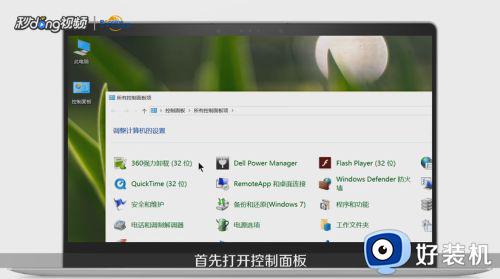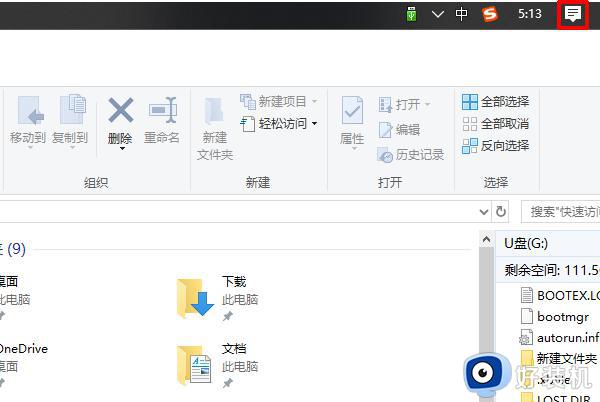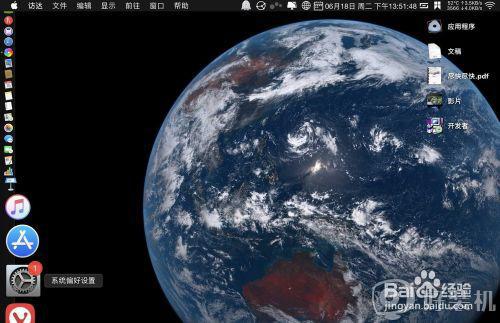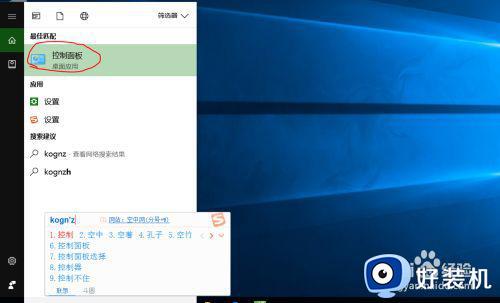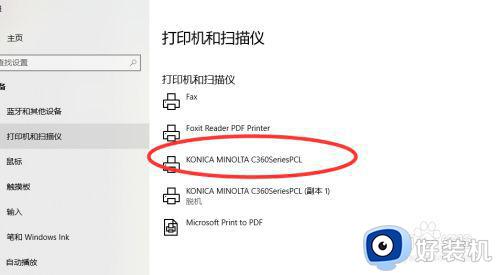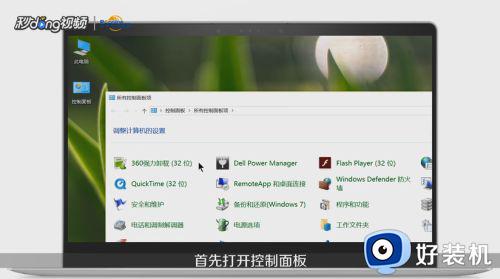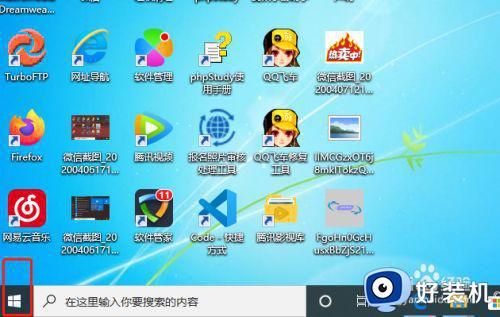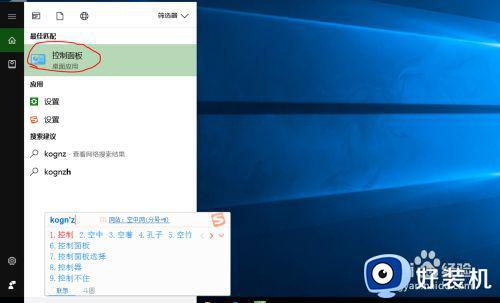笔记本电脑链接打印机如何操作 笔记本电脑怎么链接打印机
日常办公的时候,相信很多人都会使用打印机来进行打印,那么就需要将打印机连接电脑才可以进行连接,不过很多笔记本电脑用户并不知道链接打印机如何操作,其实操作方法并不难,接下来不妨跟着小编一起来看看笔记本电脑链接打印机的详细方法。
准备工作:
1、打印机连接网络,一般是有线网络。
2、查看打印机品牌和型号,提前下载驱动并安装。
笔记本电脑连接添加打印机步骤如下:
1、以win7系统为例,点击左下角开始菜单,点击“设备和打印机”进入;
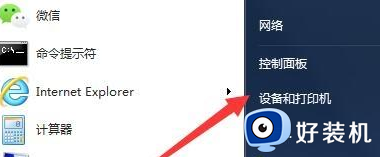
2、接着,在导航栏区域找到“添加打印机”选项点击进入;
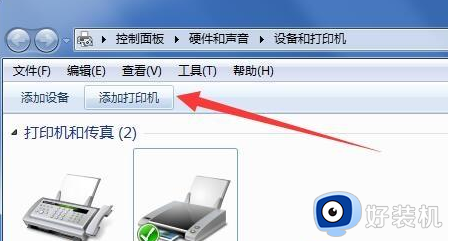
3、弹出新窗口后,选择“添加本地打印机”跳转下一步;
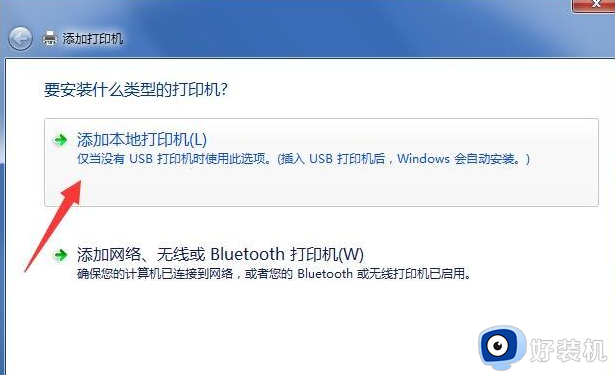
4、默认使用现有的端口,点击“下一步”按钮;
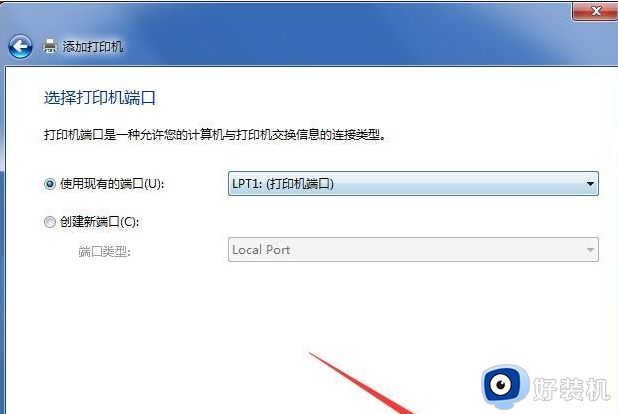
5、选择打印机的厂商以及打印机的型号,下一步,如果找不到对应的打印机型号,选择从硬盘安装驱动,驱动需要先下载到本地;
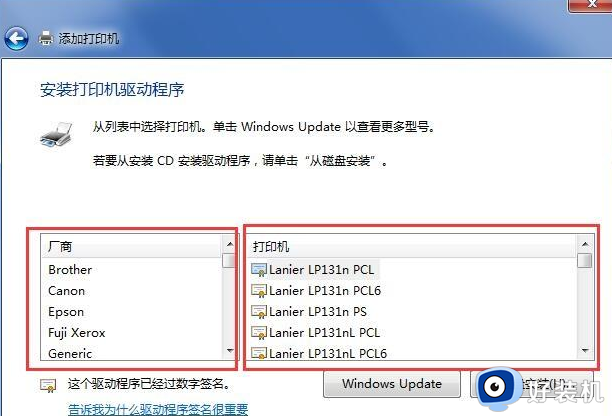
6、为打印机重新命名,点击下一步;
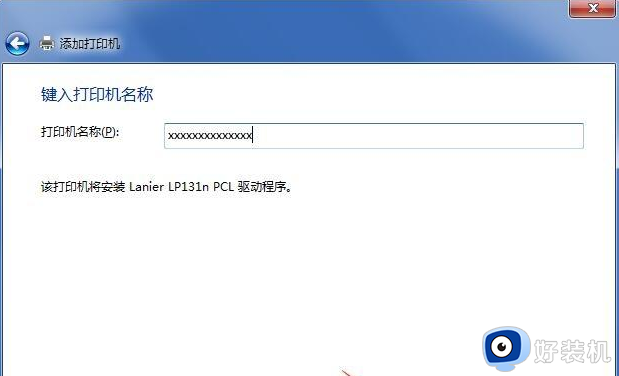
7、如果有多台电脑要使用这台打印机,就选择共享此打印机。如果这台打印机只有我们自己使用,选择“不共享这台打印机”继续下一步;
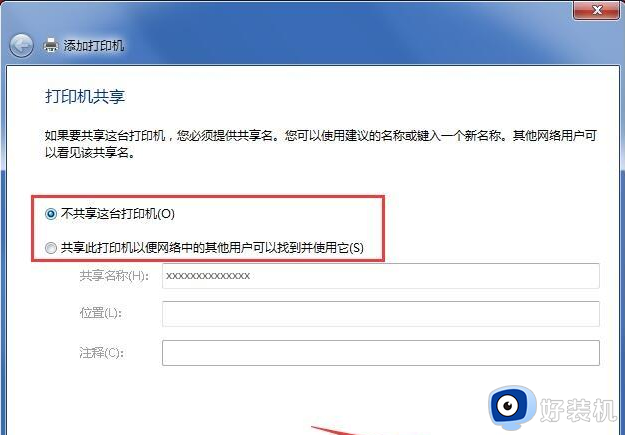
8、当窗口提示“您已成功添加xxxxxxx”的字样,点击完成关闭添加窗口;
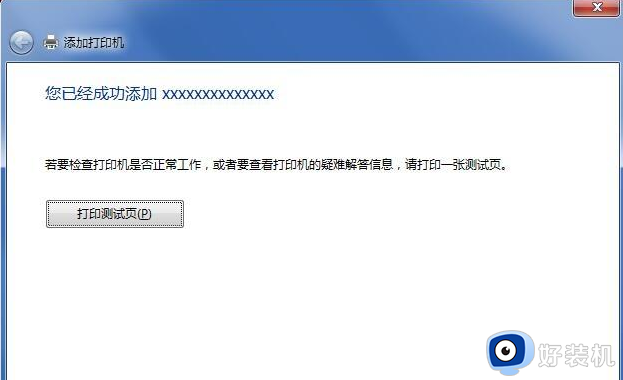
9、回到打印机设备面板,右键新添加的打印机将其设置为默认打印机,完成添加操作。
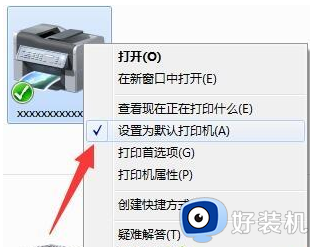
以上给大家讲解的便是笔记本电脑怎么链接打印机的详细方法,如果你也有需要的话,不妨可以学习上面的方法来进行操作,希望帮助到大家。